Как навсегда заблокировать сайты для взрослых на вашем телефоне (2024 г.)
Давайте будем честными: Интернет – это неоднозначное благо. Хотя оно, несомненно, сделало нашу жизнь более удобной, эффективной и взаимосвязанной, не секрет, что оно также несет в себе немало рисков и недостатков.
Важно помнить, что Интернет – это не место для беззаботного блуждания. Он полон мошенничества, откровенного контента и графических материалов. Хотя многие из нас хорошо осознают эти риски, молодые люди иногда могут столкнуться с контентом, который им не подходит.
Программы для Windows, мобильные приложения, игры - ВСЁ БЕСПЛАТНО, в нашем закрытом телеграмм канале - Подписывайтесь:)
Вот почему мудрым подходом будет ограничение родителями контента, к которому могут получить доступ их дети, в целях их безопасности и улучшения. Обычно это включает в себя блокировку веб-сайтов с откровенными материалами, азартными играми и другим контентом, ориентированным на взрослых.
В этой статье мы рассмотрим различные простые способы навсегда заблокировать сайты для взрослых на вашем телефоне.
 Блокируйте контент для взрослых на своем телефоне
Блокируйте контент для взрослых на своем телефоне
Лучшие способы заблокировать сайты для взрослых на моем телефоне
Неудивительно, что некоторые сайты не зря имеют пометку «18+». Они могут быть вредными, особенно для молодых пользователей, которые могут не до конца осознавать их влияние на психическое здоровье.
Вот несколько способов, которые одинаково работают как на Android, так и на iOS, чтобы обеспечить постоянную блокировку таких сайтов:
1. Включение безопасного просмотра Google
Безопасный просмотр — это функция, предоставляемая такими браузерами, как Google Chrome, которая помогает предотвратить появление откровенных или неприемлемых изображений, видео и ссылок в результатах поиска.
Хотя точные шаги могут различаться в зависимости от браузера, основные шаги остаются прежними.
- Запустите Chrome на своем устройстве.
 Нажмите на три вертикальные точки
Нажмите на три вертикальные точки - Нажмите на три вертикальные точки в углу и нажмите на опцию настроек.
 Нажмите Настройки
Нажмите Настройки - Затем прокрутите вниз до «Конфиденциальность и безопасность».
 Выберите Конфиденциальность и безопасность.
Выберите Конфиденциальность и безопасность. - На вкладке «Безопасность» нажмите «Безопасный просмотр».
 Выберите безопасный просмотр
Выберите безопасный просмотр - Из трех появившихся вариантов выберите вверху «Усиленная защита».
 Виды защиты
Виды защиты
Для других браузеров, таких как Opera, у вас также будет возможность включить безопасный просмотр. Несмотря на незначительные различия, основные шаги остаются прежними.
 Безопасный просмотр Opera
Безопасный просмотр Opera
2. Включите Безопасный поиск.
Помимо безопасного просмотра, Google также предлагает дополнительную функцию безопасности под названием SafeSearch. Безопасный поиск — это функция, которая применяется специально к поисковой системе Google при доступе через приложение Google или веб-браузер.
Когда Безопасный поиск включен, он фильтрует результаты поиска, исключая из них контент откровенного или только для взрослых. Более того, он предназначен для обеспечения более безопасного поиска за счет блокировки или фильтрации контента, который может подходить не всем пользователям.
Вот как включить Безопасный поиск в приложении Google:
- Откройте приложение Google на своем телефоне.
- Теперь нажмите на значок своего профиля, расположенный в правом верхнем углу.
 Нажмите значок своего профиля
Нажмите значок своего профиля - Затем перейдите к параметрам настроек и выберите «Безопасный поиск».
 Перейдите в Безопасный поиск
Перейдите в Безопасный поиск - Отсюда выберите «Фильтр» или «Размытие» в зависимости от того, насколько вы хотите скрыть. Мы предлагаем включить фильтр, поскольку это просто удалит любой нежелательный контент из результатов поиска.
 Выберите Настройки
Выберите Настройки
3. Активируйте ограничения магазина.
Даже если веб-сайты заблокированы, приложения в родном магазине вашего телефона остаются доступными. Активация ограничений магазина — еще один способ запретить детям доступ к приложениям, ориентированным на взрослых.
Для магазина Google Play:
Пользователи Android могут просто настроить ограничения Google Play Store из приложения, выполнив следующие действия:
- Запустите Google Play Store.
- Нажмите на значок своего профиля в левом верхнем углу. Это откроет меню.
- Нажмите «Настройки» > «Семья» > «Родительский контроль».

- Включите функцию родительского контроля и добавьте булавку.
 Создайте безопасный PIN-код
Создайте безопасный PIN-код - Здесь вы можете установить уровень зрелости различных приложений и игр. Мы рекомендуем начинать с 12+ и выбирать только 16+ при необходимости.

Для магазина приложений:
Вместо изменения настроек в App Store пользователи iPhone могут легко настроить ограничения магазина в настройках телефона, выполнив следующие действия:
- Зайдите в настройки iPhone.
- Нажмите «Экранное время» > «Ограничения контента и конфиденциальности» > «Ограничения контента».
 Перейдите в «Экранное время» > «Ограничения контента и конфиденциальности» > «Ограничения контента».
Перейдите в «Экранное время» > «Ограничения контента и конфиденциальности» > «Ограничения контента». - Отсюда выберите настройки «Приложения». Вы также можете настроить другой контент магазина, например музыку, фильмы, телешоу и т. д.
 Выберите приложения
Выберите приложения - После входа просто выберите возрастное ограничение для приложений в вашем App Store. Мы предлагаем установить его на уровне 12+ для подростков.
 Установить возрастное ограничение
Установить возрастное ограничение
4. Настройте OpenDNS на своем телефоне
DNS-сервер — это, по сути, телефонная книга для Интернета. Он состоит из IP-адресов общедоступных веб-сайтов. Например, когда пользователь вводит веб-сайт в своем браузере, конкретный IP-адрес этого сайта проходит через DNS-сервер и соответствует IP-адресу. Если совпадение идеальное, пользователь попадает на сайт.
OpenDNS работает аналогичным образом. Но что делает его лучше общедоступного DNS-сервера, так это то, что он поддерживает фильтрацию контента. Это означает, что вы можете просто заблокировать веб-сайт, и IP-адрес этого сайта будет удален из телефонной книги, оставив вас без доступа.
Пользователи могут не только настраивать, какие веб-сайты, изображения или медиа-файлы следует отфильтровывать, но и блокировать определенные ключевые слова, которые могут привести к контенту для взрослых. Более того, вы можете вручную добавить веб-сайт в черный список или удалить его, что дает вам больше контроля над тем, к чему могут получить доступ ваши дети.
Настройка OpenDNS — отличный способ защитить вашу семью от контента для взрослых в Интернете. Давайте посмотрим поближе:
Для пользователей Android
Изменение настроек сети будет выглядеть и работать по-разному на каждом устройстве Android. Следующие снимки экрана были сделаны на телефоне Xiaomi, но на всех телефонах Android должна быть возможность повторить эти шаги. Если вы застряли, вы можете найти конкретный шаг для модели вашего телефона или просто оставьте комментарий ниже, и мы вам поможем!
- Перейдите к настройкам Wi-Fi вашего телефона. Это должен быть один из первых вариантов при открытии приложения «Настройки».
 Откройте свою сеть
Откройте свою сеть - Теперь нажмите и удерживайте название сети, к которой вы подключены, и измените настройки IP с DHCP на Статический.
 Измените настройки IP на статический.
Измените настройки IP на статический. - Как только это будет сделано, измените IP-адреса в полях DNS 1 и DNS 2 на 208.67.222.222 и 208.67.220.220 соответственно.
 Изменить DNS-серверы
Изменить DNS-серверы - Сохраните настройки, и все готово.
Если ваш телефон не похож на скриншоты выше, возможно, у вас есть стандартные параметры сети Android. В этом случае откройте настройки сети и нажмите на свою сеть. Нажмите значок редактирования в правом верхнем углу, а затем нажмите «Дополнительные параметры» в новом меню. Текстовые поля для ввода DNS должны раскрыться после того, как вы измените настройки IP с динамического на статический. Для пользователей iPhone
Для пользователей iPhone
- Откройте настройки Wi-Fi на главном экране. Нажмите и удерживайте значок приложения «Настройки».
 Открыть настройки Wi-Fi
Открыть настройки Wi-Fi - Найдите свою интернет-сеть и нажмите синий значок информации ⓘ рядом с ней.
 Нажмите синий значок
Нажмите синий значок - Далее перейдите в «Настроить DNS».
 Перейдите к настройке DNS
Перейдите к настройке DNS - Здесь измените DNS на «Вручную» и нажмите «Добавить сервер». Введите адрес сервера OpenDNS, и все готово.
 Перейдите на «Вручную» и добавьте сервер.
Перейдите на «Вручную» и добавьте сервер.
Важно помнить, что OpenDNS предлагает как бесплатные, так и платные планы DNS с предварительно настроенными настройками для блокировки контента для взрослых и настраиваемой фильтрацией.
5. Попробуйте приложение родительского контроля
Существует множество приложений родительского контроля, доступных как для Android, так и для iOS. А установка такого устройства может помочь защитить ваших близких, поскольку оно предоставляет множество возможностей использования устройства.
Популярные опции, такие как Google Family Link, Norton Family Parental Control и т. д., предоставляют такие возможности, как фильтрация контента для взрослых, мониторинг экрана и ограничения по времени.
Хотя большинство платных приложений для родительского контроля предлагают массу функций, Google Family Link выделяется в этом, поскольку предоставляет пользователям бесплатную и безопасную альтернативу настройке родительского контроля.
Ниже приводится пошаговое руководство по настройке Google Family Link:
- Во-первых, начните создавать учетную запись Gmail для своего ребенка.
 Создать учетную запись Gmail
Создать учетную запись Gmail - Когда он запросит адрес электронной почты родителя, введите свой адрес электронной почты и подтвердите.
 Подтвердите аккаунт
Подтвердите аккаунт - Установите Google Family Link на устройство вашего ребенка.
 Установите семейную ссылку Google.
Установите семейную ссылку Google. - Откройте и войдите в систему, используя новый адрес электронной почты, который вы только что создали для своего ребенка.
- Затем Google проведет вас через все этапы, включая установку Google Family Link Manager.
 Следуйте инструкциям на экране.
Следуйте инструкциям на экране. - Аналогичным образом установите Google Family Link на свое устройство. Google Family Link позволяет пользователям блокировать определенные приложения и определять местонахождение своего ребенка и другие функции.
- Чтобы ограничить типы веб-сайтов, которые может посещать ваш ребенок, нажмите на три точки и перейдите в «Настройки родителей».
 Нажмите на три точки
Нажмите на три точки - Нажмите «Фильтры в Google Chrome», здесь вы можете заблокировать или внести в белый список веб-сайты по своему усмотрению.
 Блокировать сайты для взрослых
Блокировать сайты для взрослых
Чтобы запретить ребенку изменять установленные вами настройки родительского контроля:
- Перейдите на главную страницу и прокрутите вниз.
- Найдите устройство вашего ребенка и откройте его.
 Выберите телефон вашего ребенка
Выберите телефон вашего ребенка - Перейдите к «Разрешениям приложений».
 Перейдите к разрешениям приложения.
Перейдите к разрешениям приложения. - Теперь нажмите на любое приложение и выберите «Только родители», чтобы гарантировать, что только вы можете изменить эти настройки.
 Отрегулируйте разрешения соответствующим образом
Отрегулируйте разрешения соответствующим образом
Как заблокировать сайты для взрослых на iPhone
В отличие от Android, iOS оснащена встроенным фильтром контента под названием «Экранное время», который позволяет пользователям iPhone ограничивать доступ к определенным веб-сайтам или другим неподходящим медиафайлам.
Отказ от ответственности: эта функция работает только в том случае, если вы используете Safari или другие поддерживаемые приложения.
Чтобы включить фильтрацию контента, выполните следующие действия:
- Зайдите в настройки iPhone и выберите «Экранное время».
 Выберите время экрана
Выберите время экрана - Включите экранное время, если оно выключено. Добавьте пароль, если это ваш первый раз.
- Как только это будет сделано, перейдите к настройкам «Ограничения контента и конфиденциальности».
 Нажмите «Ограничения контента и конфиденциальности».
Нажмите «Ограничения контента и конфиденциальности». - Теперь нажмите «Ограничения контента» > «Веб-контент».

Перейдите в «Ограничения контента» > «Веб-контент».
- Наконец, выберите опцию «Ограничить сайты для взрослых».
 Веб-сайты для взрослых Press Limit
Веб-сайты для взрослых Press Limit - Теперь сайты для взрослых не будут доступны дополнительно, вы также можете вручную разрешить или заблокировать сайт.
Заключение
Быстрый рост Интернета создает проблемы безопасности для молодого поколения, которое еще не осознает его пагубных последствий. Родители должны вмешаться и защитить своих детей от таких угроз.
Существует несколько способов заблокировать нежелательные веб-сайты: некоторые из них зависят от ОС, а другие работают на любом телефоне. Лучший способ контролировать своих детей — использовать приложение родительского контроля, поскольку оно обеспечивает больший контроль над устройством вашего ребенка.
Часто задаваемые вопросы
Как отключить сайты 18+ в Chrome?
Выполнив действия, описанные выше в статье, и включив безопасный просмотр, вы сможете отфильтровать все нежелательные веб-сайты и средства массовой информации.
Как отключить контент для взрослых на YouTube?
Контент для взрослых на YouTube можно легко отключить, просто зайдите в «Настройки» > «Основные» > «Включите «Ограниченный режим».
Необходимо ли блокировать контент для взрослых?
Веб-сайты для взрослых могут нанести разрушительный вред развивающемуся мозгу — от зависимости до депрессии. Крайне важно блокировать такие сайты ради благополучия детей.
Программы для Windows, мобильные приложения, игры - ВСЁ БЕСПЛАТНО, в нашем закрытом телеграмм канале - Подписывайтесь:)

 Нажмите на три вертикальные точки
Нажмите на три вертикальные точки Нажмите Настройки
Нажмите Настройки Выберите Конфиденциальность и безопасность.
Выберите Конфиденциальность и безопасность. Выберите безопасный просмотр
Выберите безопасный просмотр Виды защиты
Виды защиты Нажмите значок своего профиля
Нажмите значок своего профиля Перейдите в Безопасный поиск
Перейдите в Безопасный поиск Выберите Настройки
Выберите Настройки
 Создайте безопасный PIN-код
Создайте безопасный PIN-код
 Перейдите в «Экранное время» > «Ограничения контента и конфиденциальности» > «Ограничения контента».
Перейдите в «Экранное время» > «Ограничения контента и конфиденциальности» > «Ограничения контента». Выберите приложения
Выберите приложения Установить возрастное ограничение
Установить возрастное ограничение Откройте свою сеть
Откройте свою сеть Измените настройки IP на статический.
Измените настройки IP на статический. Изменить DNS-серверы
Изменить DNS-серверы Открыть настройки Wi-Fi
Открыть настройки Wi-Fi Нажмите синий значок
Нажмите синий значок Перейдите к настройке DNS
Перейдите к настройке DNS Перейдите на «Вручную» и добавьте сервер.
Перейдите на «Вручную» и добавьте сервер. Создать учетную запись Gmail
Создать учетную запись Gmail Подтвердите аккаунт
Подтвердите аккаунт Установите семейную ссылку Google.
Установите семейную ссылку Google. Следуйте инструкциям на экране.
Следуйте инструкциям на экране. Нажмите на три точки
Нажмите на три точки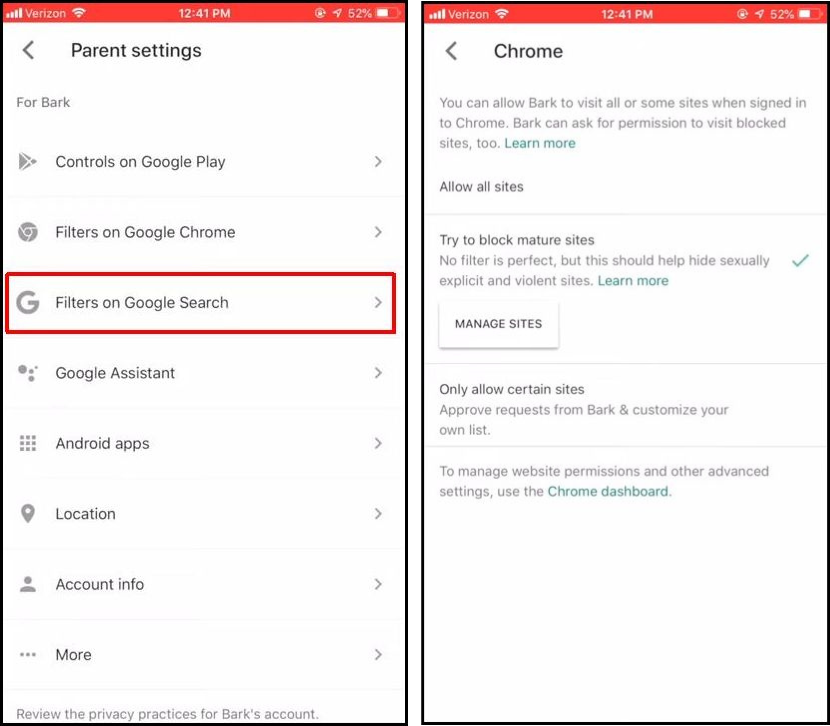 Блокировать сайты для взрослых
Блокировать сайты для взрослых Выберите телефон вашего ребенка
Выберите телефон вашего ребенка Перейдите к разрешениям приложения.
Перейдите к разрешениям приложения. Отрегулируйте разрешения соответствующим образом
Отрегулируйте разрешения соответствующим образом Выберите время экрана
Выберите время экрана Нажмите «Ограничения контента и конфиденциальности».
Нажмите «Ограничения контента и конфиденциальности».
 Веб-сайты для взрослых Press Limit
Веб-сайты для взрослых Press Limit